Hace un buen tiempo, hicimos una publicación sobre qué es ADBy como instalarlo. Si incluso eres un poco aventurero con tu dispositivo Android, probablemente sepas qué es ADB y por qué es tan importante. Overclocking? Xpose? ¿ROM personalizada? Enraizamiento? Solo es posible después de haber instalado ADB en su escritorio. Ahora, instalarlo es bastante simple y solo necesita leer nuestra guía para confirmarlo usted mismo, pero instalarlo es realmente la parte fácil. A medida que comienza su viaje para rootear un dispositivo Android, aprender las terminologías y descargar los archivos de gran tamaño necesarios para modificar su dispositivo, también encontrará los muchos errores extraños que ocurren aparentemente sin razón ni causa. Algunos de estos errores te impiden seguir adelante con lo que sea que estés haciendo y terminas buscando una solución para ellos. Uno de esos problemas es cuando el dispositivos adb El comando ejecutado en el Símbolo del sistema no enumera su dispositivo cuando anteriormente, lo hizo. Aquí hay una solución rápida para solucionarlo.
Ejecute la siguiente lista de verificación;
- Verifique para asegurarse de que las opciones de desarrollador estén habilitadas en su dispositivo, como lo está la depuración de USB
- Asegúrese de que el cable de datos funciona y está conectado correctamente
- Asegúrese de que Android SDK esté instalado en su escritorio
- Asegúrese de que el SDK esté actualizado
También puede preguntar por qué esta lista de verificación esnecesario para comenzar si su dispositivo funcionaba perfectamente bien antes y simplemente decidió detenerse. La respuesta es que no puede predecir o conocer todos los resultados de modificar un dispositivo. Una actualización puede haber desactivado una configuración, o tal vez en algún momento volviste a una imagen anterior de tu sistema operativo que no tenía el SDK instalado.
Si va, se fue a esta lista y todo se verificó, pero el dispositivo aún no aparece en la lista cuando le da dispositivos adb comando, abra el Administrador de dispositivos. Debería ver su dispositivo en la lista de Android. Si no es así, esto indica uno de dos problemas; o bien el SDK no está instalado correctamente o el controlador para su dispositivo no se ha instalado. Windows normalmente busca e instala el controlador cuando conecta su dispositivo, pero también puede instalarlo manualmente, si lo desea. Si tuvo este problema, la instalación del controlador y / o el SDK debería haberlo solucionado. Ejecute el comando nuevamente para ver si aparece su dispositivo.

Es posible que, a pesar de todo, el dispositivos adb El comando no produce un dispositivo. Abra el Administrador de dispositivos, expanda la opción Dispositivo Android, seleccione la interfaz ADB compuesta de Android y presione la tecla Eliminar. Asegúrese de que su dispositivo no esté conectado a su sistema.
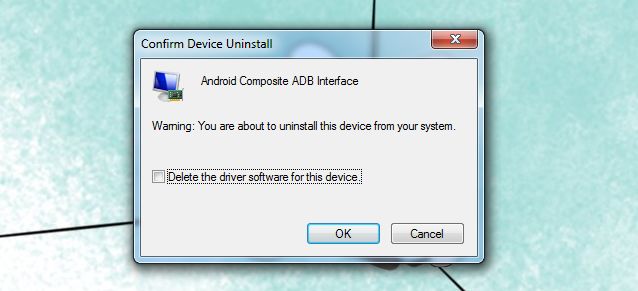
Una vez que se haya eliminado, vuelva a conectar su dispositivo y espere a que Windows vuelva a instalar el controlador. Una vez hecho esto, ejecute el comando nuevamente y debería mostrar su dispositivo.






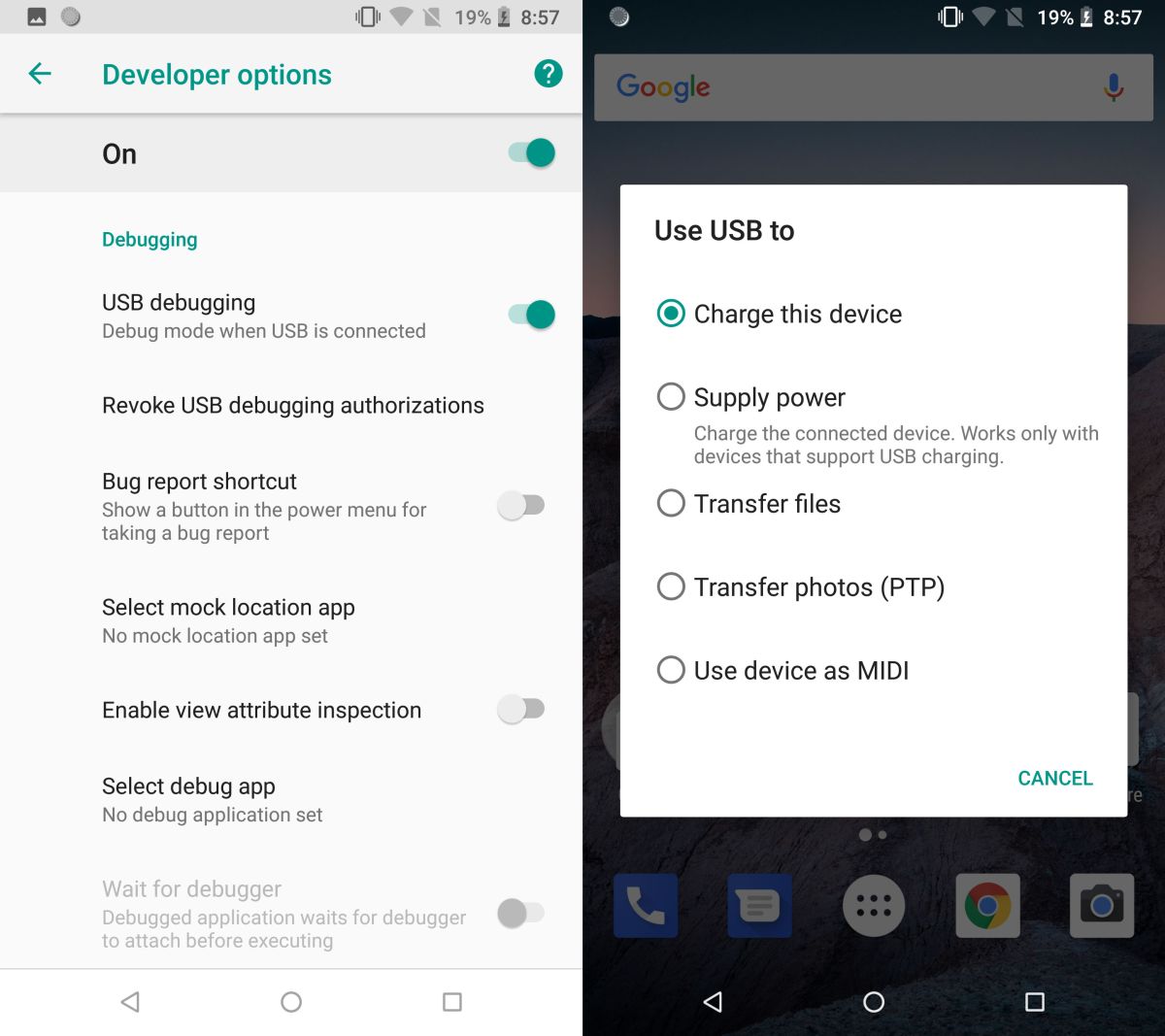





Comentarios